첫 번째 시도에 구글 애드센스 승인을 받았습니다. 티스토리의 장점은 구글 애드센스 배너를 달 수 있다는 점입니다. '애드고시'라고 불리는 만큼 구글 애드센스 합격과정이 누구에게나 열려있는 것은 아닌데요. 첫 시도로 구글 애드센스 개시를 허용받게 되어서 과정을 작성합니다. 애드센스 합격 방법은 역시나 알고리즘으로 진행되는 만큼 '무엇을 하면 좋다'의 나열인데요. 저도 공부하면서 제 방식으로 세팅한 부분을 공유드립니다.

애드센스 신청 전 기본 작업
기본적인 블로그 최적화 역시 구글 애드센스 승인의 기본 과정이 된다고 생각합니다. 결국 구글 알고리즘의 선택을 받는 과정과 알고리즘이 컨텐츠의 가치를 평가하는 방식은 동일하기 때문이죠.
제 신청 과정은 아래 기본적인 최적화 과정을 전제로 진행된 작업이니 참고하시면 좋을 것 같습니다.
2022.11.24 - [ETC/블로그] - [블로그] 초보 티스토리 준비 과정
[블로그] 초보 티스토리 준비 과정
티스토리 블로그 속도, 구글 서치 콘솔, 이미지 최적화, URL 주소 설정, 서식 등 블로그 운영은 생각보다 최적화하기 위해 다양한 준비가 필요하다는 걸 알게 되었습니다. 초보자인 저는 특히 더
gamegaori.tistory.com
위의 최적화 작업을 완료 하셨다면, 애드센스 신청 시 알고리즘이 어떤 식으로 승인을 진행하는지 체크해 봅니다.
구글이 명시적으로 어떻게 해라 라고 써놓지는 않았기 때문에, 일반적으로 알려져 있는 승인 요건은 참고만 하고 AI가 어떤 식으로 제 사이트의 가치를 판단할지 고민하며 신청했습니다.
제가 생각한 좋은 사이트의 기준은 구글에서 검색하는 종류의 글 특성상 생활 컨텐츠 (일기 등)이 아닌 정보성 글일 것, 다른 사람의 글을 복사해서 붙인 저품질의 글이 아닐 것, 단순 이슈성 글이 아닐 것, 글을 정성스럽게 쓸 것 등이었어요.
여기서 글을 상세하게 쓴다는 것은 판단 기준이 주관적인 부분이기 때문에 로봇이 판단한다면 맞춤법, 글의 문단 정리, 적절한 태그의 사용 (HTML 문법에 맞지 않게 사용되지 않을 것) , PC와 모바일에서 호환이 잘 되어야할 것 등이었습니다.
신청 과정 정리 이후에 제가 신청한 시점의 조건도 함께 정리해보겠습니다.
애드센스 한 번에 승인_신청 과정
우선 애드센스 가입과 사이트 제출 부터 진행해야겠죠?
1. 애드센스 가입
애드센스를 쉽게 들어가는 방법은 아직 못 찾았어요.

저는 그냥 구글에 애드센스 쳐서 들어갑니다.

구글 애드센스 홈페이지에 들어가서 시작하기를 누르고, 반드시 사용 예정인 계정을 사용하여 가입을 진행합니다.

내 사이트 주소를 입력하세요.
저는 맞춤 도움말 및 실적 개선 위한 제안을 이메일로 수신합니다. 필요하지 않은 분은 받지 않으시면 되는데 저는 개선 제안 같은 경우는 구글에서 하라는 대로 하는 게 좋다고 생각합니다.
수취인 국가는 계정 수익 받을 나라로 설정하시면 됩니다.
2. 애드센스 정보 입력

정보입력을 클릭합니다.

제 실제 정보를 작성했습니다. 아마 수익 지급 전엔 주소 사용할 일이 없어서 검증할 일은 없을 것 같은데 (우편번호는 실제 주소지의 시/군과 같은지 검증하더라고요), 나중에 수익 정산할 땐 해당 주소지로 우편을 보낸다고 하니 처음부터 그냥 입력하는 게 마음 편할 것 같습니다.
정보를 모두 입력하시면 제출 누르시면 됩니다.
3. 애드센스에 사이트 연결

이제 애드센스에 사이트 연결을 진행합니다.
시작하기를 누르면 등장하는 페이지의 아래의 검토 요청 버튼을 클릭합니다.

검토요청 버튼을 클릭하면 아래처럼 사이트의 광고 게재 가능 여부 검토 중이라는 문구가 뜹니다.
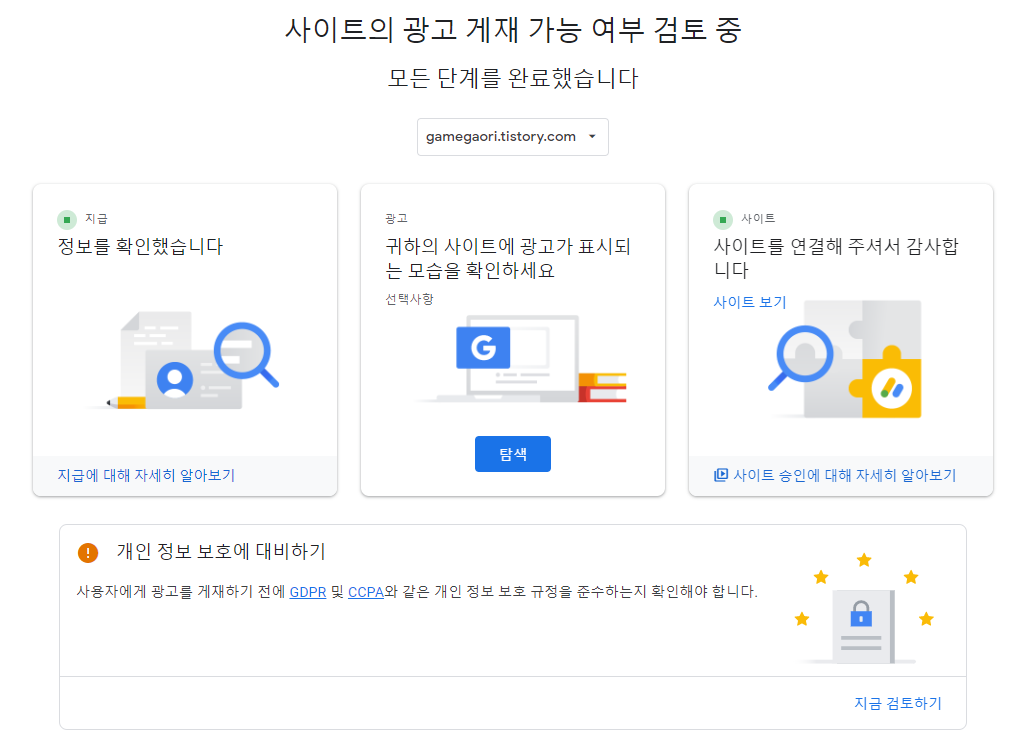
여기서부턴 검토 단계를 오래 (최대 4주) 기다려야합니다. 마치 오류처럼 느껴지실 수 있지만 아래처럼 사이트를 클릭했을 때 준비 중..이라고 쓰여있다면 정상적인 대기과정입니다.

4. html에 애드센스 광고 코드 삽입하기
검토 신청 후 빠르게 광고 코드를 삽입해주어야 합니다. 기다리면서 찾아본 건데 해당 코드 삽입이 이루어지지 않으면 정상적으로 구글봇이 찾아올 수 없기 때문에 검토 과정이 지연될 수 있다는 이야기를 보았습니다.
광고 코드를 찾는 방법은 아래와 같습니다.
콘솔 메뉴 중 광고 탭으로 들어가면 아래와 같은 페이지가 등장합니다.

여기서 중간에 '코드 가져오기' 버튼을 클릭합니다.

코드가 포함된 팝업이 뜨는데요. <script async src..>로 시작하는 코드를 '코드 복사'버튼을 클릭해서 복사합니다.
해당 코드를 사이트의 <head></head> 태그 사이에 복사해서 붙여 넣어야 합니다.

코드 복사 버튼을 클릭하고 티스토리로 이동합니다.
티스토리에서 html 편집은 스킨에서 가능합니다.

관리자 메뉴에서 꾸미기>스킨편집>html편집 이동합니다.

html 편집을 확장하시면 <head>와 </head> 가 써있는 줄이 보입니다. 그 사이 아무 데나 넣으면 됩니다. 저는 초보이기 때문에 무언가를 건들면 무서워서 마지막줄 </head> 앞줄에 넣어주었습니다.

편집 완료 한 이후 적용 버튼을 누르면 완료됩니다.
여기까지 구글 애드센스 가입 및 신청 방법입니다. 승인 과정 및 승인 이후의 세팅에 대해서 다음 글에서 이어서 작성하겠습니다.
감사합니다.

'ETC > 블로그' 카테고리의 다른 글
| [블로그] 초보 티스토리 신청 과정 3_애드 센스 한 번에 승인 방법 (0) | 2023.01.21 |
|---|---|
| [블로그] 초보 티스토리 준비 과정 (0) | 2022.11.24 |